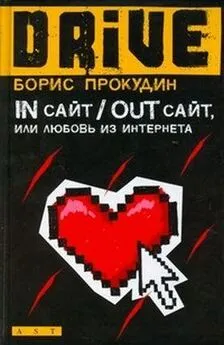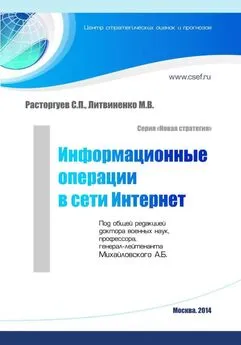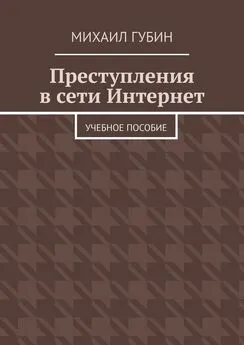Александр Загуменов - Как раскрутить и разрекламировать Web-сайт в сети Интернет
- Название:Как раскрутить и разрекламировать Web-сайт в сети Интернет
- Автор:
- Жанр:
- Издательство:неизвестно
- Год:неизвестен
- ISBN:нет данных
- Рейтинг:
- Избранное:Добавить в избранное
-
Отзывы:
-
Ваша оценка:
Александр Загуменов - Как раскрутить и разрекламировать Web-сайт в сети Интернет краткое содержание
Настоящая книга заинтересует всех, кто столкнулся с вопросами подготовки, размещения в Сети и популяризации Internet ресурсов различного уровня: от домашней странички до корпоративного сайта. В ней вы найдете все, что необходимо для оптимизации Web сайтов под поисковые системы: приемы написания Web-страниц, описание множества самых популярных специализированных программ, предназначенных для подготовки сайта и его раскрутки, создания удачного HTML-кода страниц с правильными метаданными.
Книга является практическим руководством для разработчиков Web сайтов и всех, занимающихся их продвижением. Автор приводит множество советов, касающихся создания и анонсирования Web страниц. Рассмотрены средства автоматизации для повышения эффективности разработки и маркетинга при создании и обслуживании сайта. Описание программных и сетевых средств, автоматизирующих процессы тестирования и отладки сайта, обеспечивающих проверку работоспособности и корректности гиперссылок, синтаксиса HTML кода и грамматики размещенного на странице текста, занимает центральное место в книге. Подробно излагаются возможности таких программ, как Linkbot Developer Edition, Domain NameChecker, Retrieve, CyberSpyder Link Test, HTML Link Validator, CSE HTML Validator, A Real Validator, MetaTag ToolKit, MetaMan, WebQA.
Отдельная глава посвящена регистрации Web ресурсов в поисковых системах и каталогах. Описываются программы автоматической регистрации (WebPosition, Page Promoter, Web Регистратор), способы взаимодействия с индексирующими роботами поисковых машин, правила применения метаданных. Рассматриваются приемы и методы рекламы сайтов в Internet, указаны критерии ее эффективности.
Издание рассчитано на широкий круг читателей и будет полезно как начинающим создателям Web сайтов, так и профессионалам, которые хотят научиться более качественно продвигать в Сети свой Web продукт.
Как раскрутить и разрекламировать Web-сайт в сети Интернет - читать онлайн бесплатно ознакомительный отрывок
Интервал:
Закладка:
• атрибут ARCHIVE в тэге APPLET;
• тэг BLINK;
• атрибуты MARGINHEIGHT или MARGINWIDTH в тэге BODY;
• атрибуты POINT-SIZE или WEIGHT в тэге FONT;
• тэг ILAYER;
• атрибут BORDER в тэге INPUT;
• тэг KEYGEN;
• тэг LAYER;
• тэг MULTICOL;
• тэг SPACER, используемый также в WebTV;
• атрибуты HSPACE или VSPACE в тэге TABLE;
• встретив атрибут BACKGROUND в тэге TR.
Чтобы полностью исключить работу программ для тэгов, следует воспользоваться параметром Enable programsв окне Validator Engine Options,как описано в разделе, посвященном настройке программы проверки. Скорость тестирования при этом возрастет, но, отключая программы тэгов, вы значительно уменьшите эффективность программы проверки.
Если вы хотите отключить не все программы, а лишь некоторые из них, перейдите на вкладку Programs(Программы) окна CSE HTML Validator Pro Configuration Editor(Редактор конфигурации для программы проверки правильности HTML-кода), которое откроется при выборе пункта меню Options→ Configuration Editor(Параметры → Редактор конфигурации). Отключите параметр Enable open program for tag(Разрешить открывающую программу для тэга) или Enable end program for tag(Разрешить закрывающую программу для тэга).
Редактор тэговНастройка на любой тэг выполняется в специальном редакторе, вызываемом через меню: Options→ Configuration Editor.В открывшемся окне CSE HTML Validator Pro Configuration Editorможно добавлять новые тэги и конфигурировать существующие. Рассмотрим вкладку Tag Names(Наименования тэгов) – см. рис. 2.139. Начнем с раздела Tag Name Controls(Настройка тэгов).
Рис. 2.139. Окно CSE HTML Validator Pro Configuration Editor, вкладка Tag NamesВ окне Tag namesприведен перечень тэгов: P, A, TITLE, BODY, HTML, B, I и т. д. Сюда можно добавить новые названия, удалить имеющиеся. Для добавления тэга введите его наименование в поле, расположенное под списком, и нажмите кнопку New Tag(Создать тэг); чтобы удалить наименование тэга из списка, выберите его и щелкните по кнопке Delete Tag(Удалить тэг).
Окно Tag range(Диапазон тэгов) содержит список тэгов, которые указыват, в какой именно части HTML-документа может или не может появиться соответствующий тэг. Другими словами, допустимо ли появление настраиваемого тэга между открывающим тэгом любого наименования, имеющегося в окне Tag range,и закрывающим того же наименования. Например, IMG может быть записан в контейнерах
…и … , а META – только в контейнере … . Чтобы удалить наименование тэга из списка, выберите его и нажмите кнопкуили дважды щелкните по нему мышью. Для добавления выделите нужное название в окне Tag namesи нажмите кнопку
или выполните двойной щелчок мышью. Для настройки на допустимость/недопустимость предназначен переключатель Range View(Область видимости); возможны два варианта: Valid(Допустимо) и Invalid(Недопустимо).
Список в разделе Tag Name Being Configured(Наименование настраиваемого тэга) содержит наименования тэгов, а перечень в разделе Tag Name Category(Категория тэга) – категории, к которым может быть отнесен настраиваемый тэг, например: HTML 3.2, HTML 4.0, Microsoft IE Extensions (Расширения Microsoft Internet Explorer), Netscape Extensions (Расширения Netscape) и т. д.
Технология настройки такова. В разделе Tag Name Being Configuredвыбирается тэг, который необходимо подготовить для проверки. В списке из раздела Tag Name Categoryотмечается категория, которой будет соответствовать данный тэг; в окне Tag rangeуказывается, в каком контейнере тэгов допустимо его размещать. Не забудьте проверить положение переключателя Range View.Настроив таким образом все нужные тэги, сохраните данные нажатием кнопки Save Config(Сохранить конфигурацию) или Save Config As(Сохранить конфигурацию как) и щелкните по кнопке Close(Закрыть).A Real Validator
Авторская программа A Real Validator (http://www.htmlvalidator.com/), разработанная Лайэмом Квинном (Liam Quinn), предназначена для выявления синтаксических ошибок в HTML-страницах и очень проста в использовании.
Для обработки какого-либо файла создайте новый проект командой File→ New Project(Файл → Новый проект) и включите в него требуемый документ: File→ Add Files(Файл → Добавить файлы). Ту же операцию можно выполнить перетаскиванием нужного файла из Проводника Windows в окно программы, изображенное на рис. 2.140.
Рис. 2.140. Окно программы A Real Validator
Выбрав файл, можно приступать к проверке, для чего предназначены пункт меню Actions→ Validate(Действия → Проверить) или кнопка Validate(Проверить)
в инструментальной панели. Отчет о тестировании выводится в нижней панели главного окна программы под заголовком Results for(Результаты для). В разделе отчета Errors(Ошибки) содержится полный список обнаруженных погрешностей с указанием местоположения ошибки в документе и ее толкованием.
Программы для работы с метатэгами
Постоянно увеличивается число разработчиков, предлагающих программное обеспечение, которое автоматически генерирует или проверяет метатэги.
Программа построения метатэгов MetaTag ToolKit
Программа MetaTag ToolKit (http://www.dittotech.com/Products/MetaTag/), разработанная компанией Ditto Technologies (http://www.dittotech.com/), является простым пошаговым мастером построения метатэгов и призвана обеспечить лучшее индексирование HTML-страниц поисковыми системами. В отличие от других программ, которые строят лишь несколько простых метатэгов, MetaTag ToolKit идет чуть дальше, формируя дополнительные тэги, которые, возможно, и позволят увеличить посещаемость ваших страниц.
Программа работает в среде операционных систем MS Windows 95/98/2000/XP, имеет очень небольшой объем (315 Кб) и распространяется бесплатно. При ее запуске открываются два окна: главное, с программным интерфейсом (см. рис. 2.141), и дополнительное, предназначенное для показа рекламных баннеров. Если вы не подключены к Internet, баннеры, естественно, не видны, однако в любом случае дополнительное окно закрыть нельзя. Впрочем, это малая плата за предоставляемый программой несложный сервис. Нажмите в главном окне кнопку Step 1(Пункт 1).
Рис. 2.141. Главное окно программы MetaTag ToolKitВ открывшемся окне Step 1(см. рис. 2.142) введите описание страницы – содержимое метатэга META NAME="description". В правом верхнем углу окна вы найдете счетчик числа введенных символов, что очень удобно, так как описание требуется ограничить 150–200 символами. Щелкните по кнопке Step 2(Пункт 2).
Рис. 2.142. Окно Step 1программы MetaTag ToolKitОткроется окно Step 2,показанное на рис. 2.143. Оно предназначено для ввода ключевых слов и фраз, то есть содержимого метатэга META NAME="keywords". Их следует отделять друг от друга запятой и затем пробелом. В правом верхнем углу окна вы заметите также счетчик количества введенных символов. Нажмите кнопку Step 3(Пункт 3).
Читать дальшеИнтервал:
Закладка: